タスクをすばやく追加するには
タスクの作成と編集
最終更新日時:2016/05/08 22:07:21
Outlook 2016でタスクをすばやく追加するには、[タスクを追加するにはここをクリック]をクリックし、タスクを入力してEnterキーを押すとOKです。
はじめに
タスクを開くと、[マイ タスク]のなかに「ToDoバーのタスクリスト」と「タスク」の2種類存在します。ToDoバーのタスクリストとは、フラグが付けられたすべてのアイテムのリストも含まれます。タスク以外のコンポーネント(メールや予定表とか)でフラグを付けると、ToDoバーのタスクリストに追加されます。なお、ToDoバーのタスクリストには、追加されたタスクアイテムもリストされます。
ToDoバーのタスクリストを開くと、「新しいタスクを入力してください」ボックス、タスクを開くと「タスクを追加するにはここをクリック」というボックスがあり、そのボックスで素早くタスクを作成することができます。
画面右下に表示される ToDo バー のタスクリスト
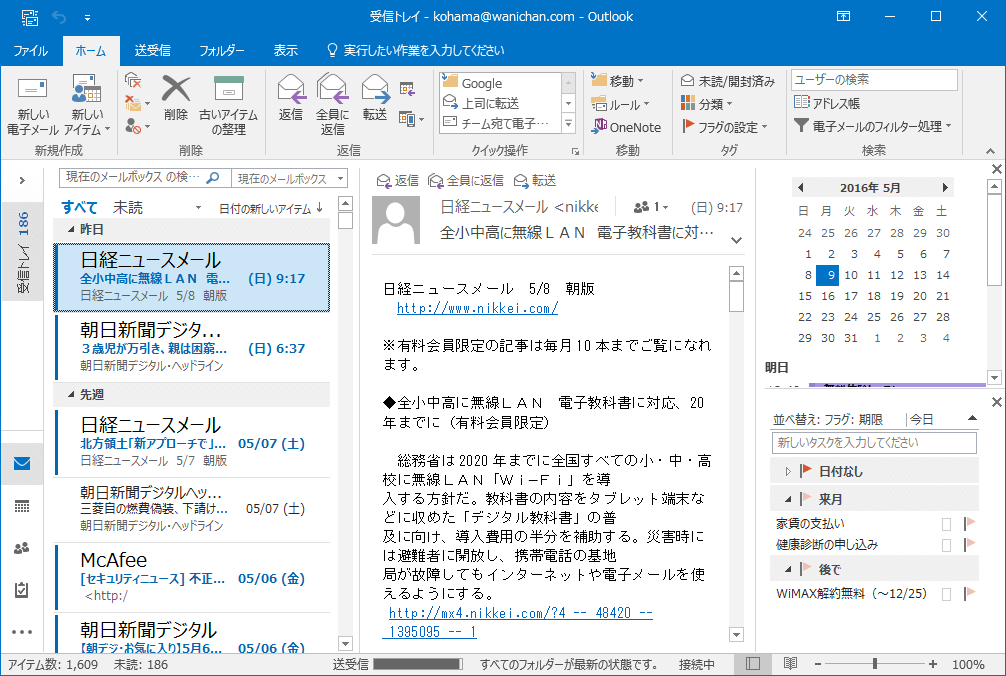
タスクの追加
- [タスクを追加するにはここをクリック]をクリックします。
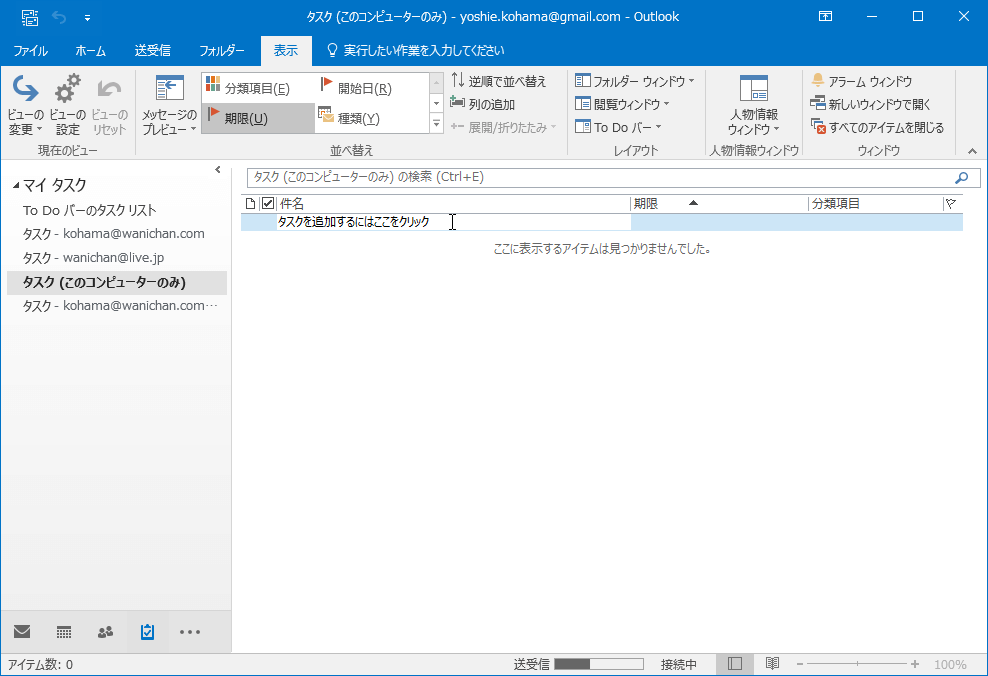
- カーソルが表示されたらタスクを入力します。
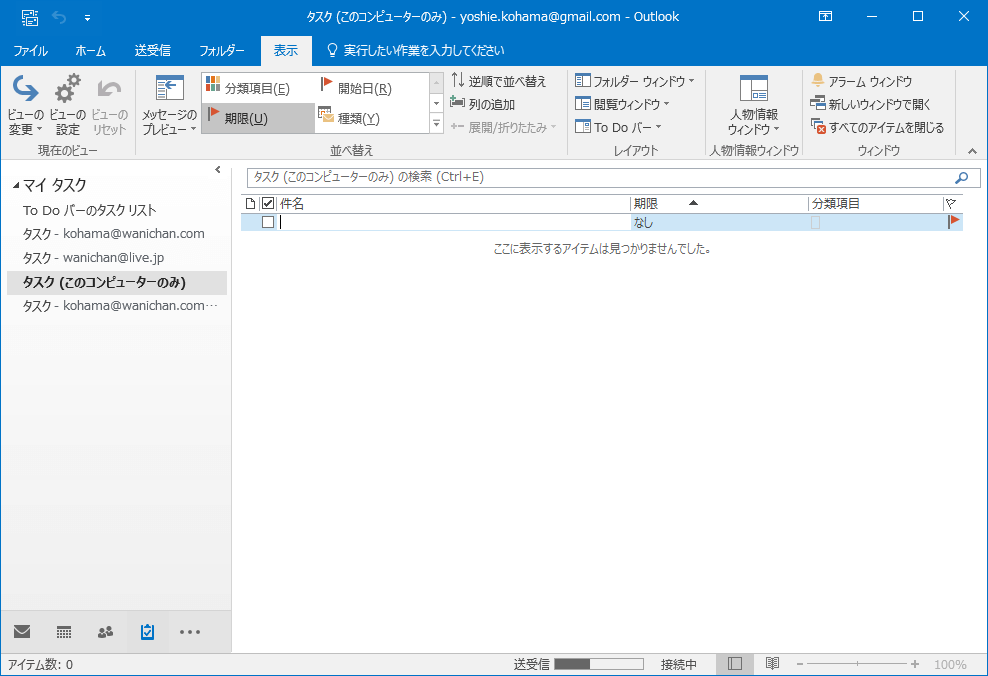
- 入力できたらEnterキーを押します。
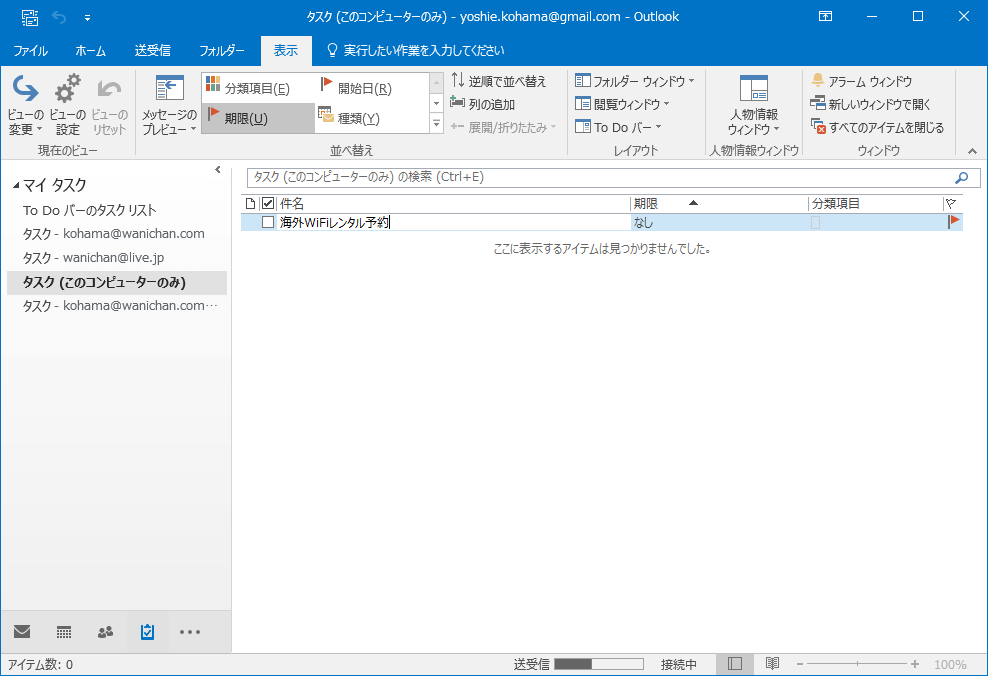
- タスクが追加されました。
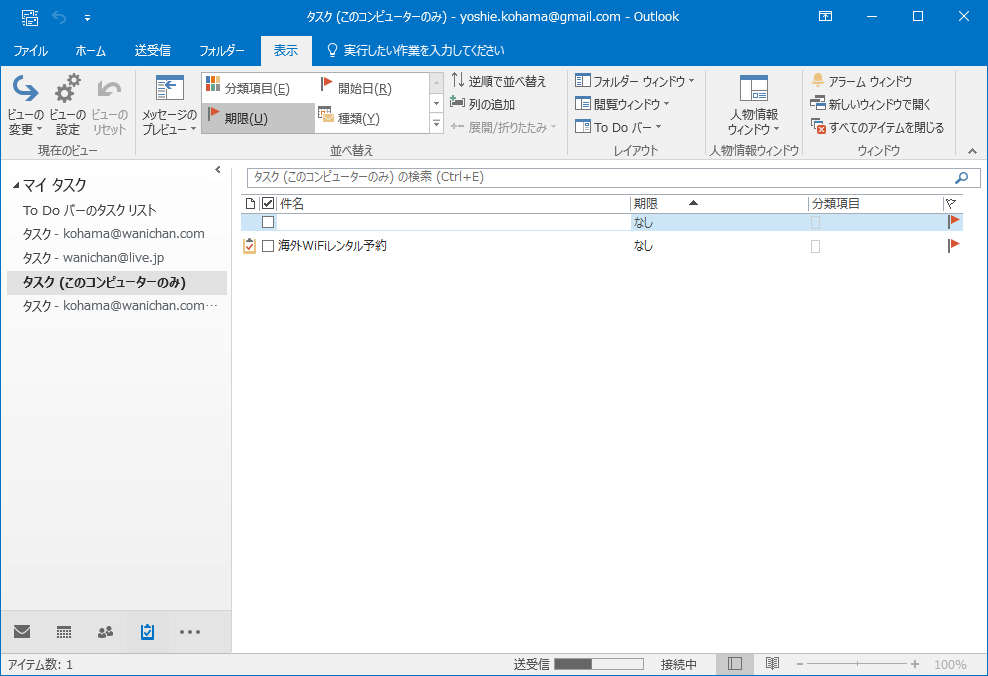
スポンサーリンク
INDEX
コメント
※技術的な質問はMicrosoftコミュニティで聞いてください!

